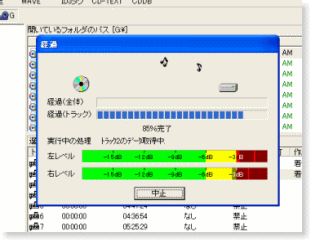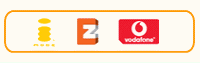- DoCoMo着うた作成
- au win着うた作成
- Softbank着うた作成
CD2WAV32を使ってwav形式へ変換
無料で使えるフリーソフトCD2WAV32を使ってwav形式ファイルへ変換する。
本体ダウンロード方法と使用方法を紹介。
本体入手・ソフト特徴など
CD2WAV32特徴/ダウンロード
CD2WAV32(フリーソフト)について
CD2WAV32特徴
音楽CDデータをリッピングし、エンコードができる便利なフリーソフトです。音楽CDなどの複数の曲をWAVE形式やWMA形式の音声ファイルに一括変換が可能です。また、MP3エンコードソフトと組み合わせることで音楽CDから音声データを読み取りながら同時にMP3ファイルにエンコードも可能。 CD-TEXT対応の音楽CDならCD-TEXT情報を読み取り、出力時に自動で名前を設定する機能なども・・
CD2WAV32の使い方・設定方法
ダウンロード・解凍
まず、CD2WAV32本体 をダウンロードし解凍します。

CD2WAV32を起動
解凍したフォルダ内のCD2WAV32.exeをクリックして起動させます。

ドライブの指定
次にPCの光学ドライブへ音楽CDを入れて画面左上のドライブアイコンから
CDを入れたドライブを選び、指定します。
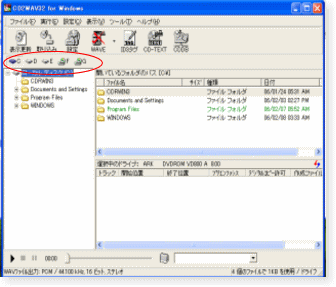
指定後、下のように右側にCD内の曲などのデータが表示されます。
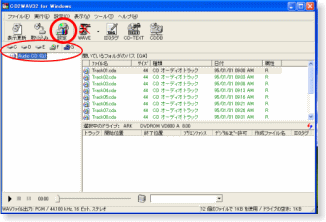
そしてさらに設定ボタンで設定

CDドライブやDVDドライブが複数ある場合は、 どのドライブを使用するかも設定
トラックの選択
メニュー左上の「表示更新」ボタンを押すと、下段右側にトラック情報のデータが表示されます。
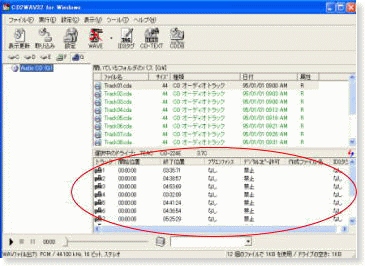
取り込みを行う曲(トラック)の選択・保存先指定
ここから変換を行いたい曲(着うたにしたい曲)を選びます。
次に、カーソルを合わせ取り出したいトラックを右クリックして

「取り込み開始」を選びます。
次にファルダの参照画面が表示されたら、保存先を指定しておきます。
ファイル名/曲名などを入力して
「設定」ボタンを押してスタート
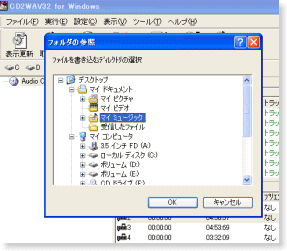

音楽データのリッピング・変換作業がスタートします。
作業完了後、指定した場所に保存されます。